Snipaste如何打开捕捉鼠标指针
- 浏览: 0
- |
- 更新:
在使用Snipaste的时候怎么打开捕捉鼠标指针功能,为此小编给你提供简单的Snipaste打开捕捉鼠标指针方法介绍,在这里你可以通过简单的教程来进行设置,感兴趣的小伙伴可以来阅读了解一下。
Snipaste打开捕捉鼠标指针方法介绍
1、首先打开的电脑中的snipaste软件。
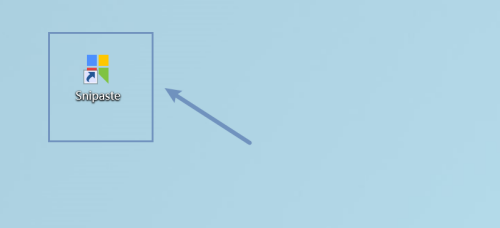
2、然后在任务栏中右键点击snipaste软件图标,然后在出现的窗口中点击首选项功能。
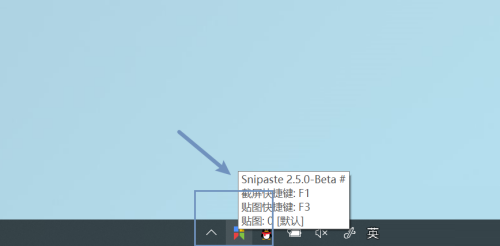
3、在打开的页面中,在最上方的菜单栏中选择【截屏】功能。
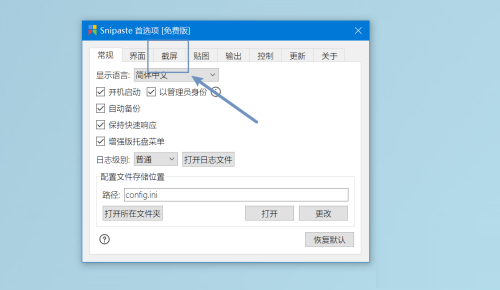
4、在打开的软件页面中,找到【捕捉鼠标指针】,然后将其勾选即可。
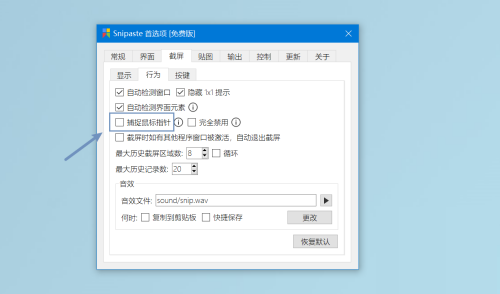
热门教程
- 1 win7 32位安装版
- 2 win7纯净版镜像64位
- 3 win7纯净版镜像32位
- 4 win7纯净版系统镜像iso
- 5 win7纯净版系统镜像32位
- 6 win7纯净版系统镜像64位
- 7 win7纯净版系统镜像
- 8 深度win7系统镜像
- 9 深度win7系统32位
- 10 深度win7系统64位


